15 Trucs kopiëren en plakken voor Microsoft Excel

De hele dag in spreadsheets werken? Bekijk deze 15 trucs voor kopiëren en plakken om tijd te besparen wanneer u cellen kopieert en plakt in Microsoft Excel.
Excel is een van de meest intuïtieve spreadsheetste gebruiken applicaties. Maar als het gaat om het kopiëren en plakken van gegevens in verschillende delen van de spreadsheet, realiseren de meeste gebruikers zich niet hoeveel mogelijkheden er zijn.
Of u nu afzonderlijke cellen, rijen of kolommen of hele bladen wilt kopiëren en plakken, de volgende 15 trucs helpen u dit sneller en efficiënter te doen.
1. Kopieer formule resultaten
Een van de meest irritante dingen over kopiëren enplakken in Excel is wanneer u probeert de resultaten van Excel-formules te kopiëren en te plakken. Dit komt omdat, wanneer u formule-resultaten plakt, de formule automatisch wordt bijgewerkt ten opzichte van de cel waarin u deze plakt.
U kunt voorkomen dat dit gebeurt en alleen de werkelijke waarden kopiëren met behulp van een eenvoudige truc.
Selecteer de cellen met de waarden die u wilt kopiëren. Klik met de rechtermuisknop op een van de cellen en selecteer Kopiëren uit het pop-upmenu.
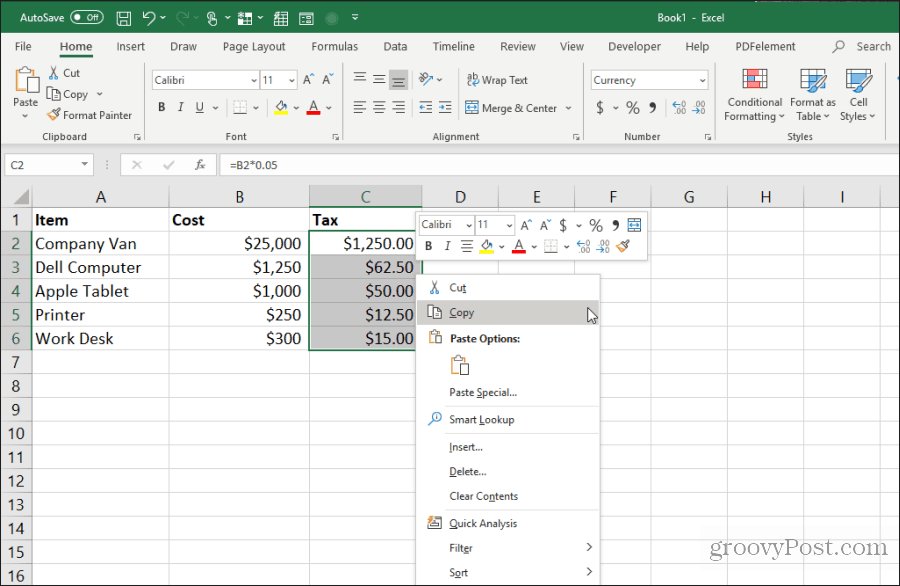
Klik met de rechtermuisknop op de eerste cel in het bereik waar u de waarden wilt plakken. Selecteer de waarden pictogram uit het pop-upmenu.
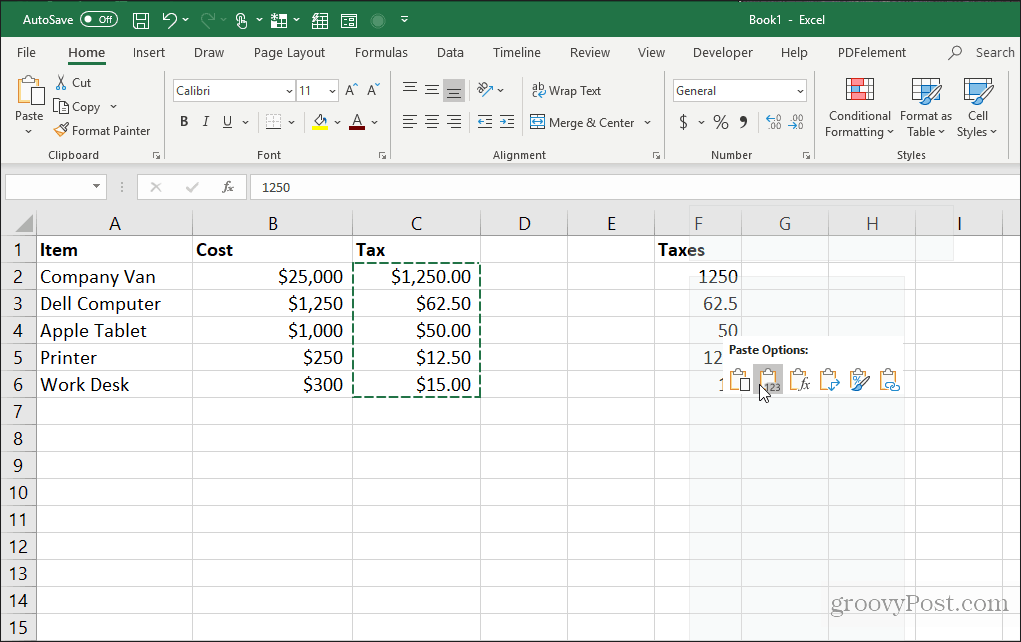
Hiermee worden alleen de waarden (niet de formules) in de doelcellen geplakt.
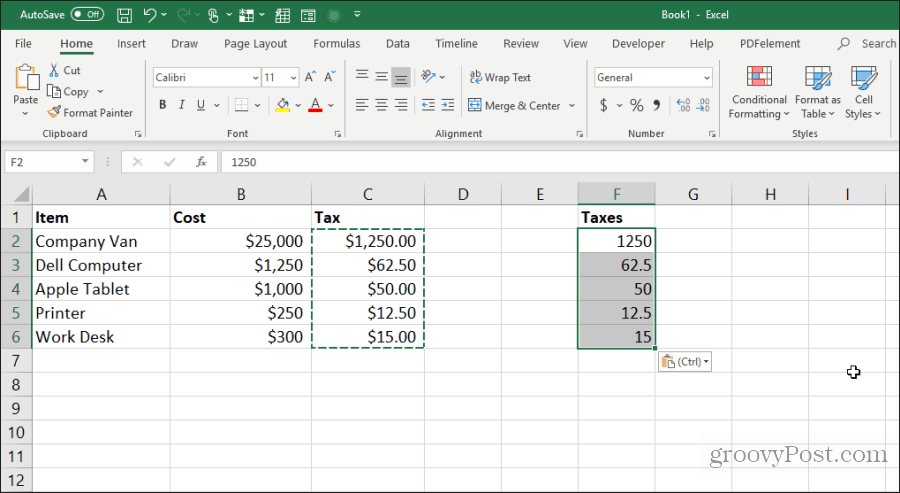
Hiermee verwijdert u alle relatieve formulecomplexiteit die optreedt wanneer u normaal formulecellen in Excel kopieert en plakt.
2. Kopieer formules zonder verwijzingen te wijzigen
Als u formulecellen wilt kopiëren en plakken, maar houden de formules, u kunt dit ook doen. Het enige probleem met formules die strikt worden geplakt, is dat Excel alle cellen waarnaar wordt verwezen, automatisch bijwerkt in verhouding tot waar u ze plakt.
U kunt de formulecellen plakken, maar de oorspronkelijke cellen waarnaar wordt verwezen in die formules behouden door de onderstaande truc te volgen.
Markeer alle cellen die de formules bevatten die u wilt kopiëren. Selecteer de Huis menu, klik op de Zoeken en selecteren pictogram in de groep Bewerken en selecteer Vervangen.
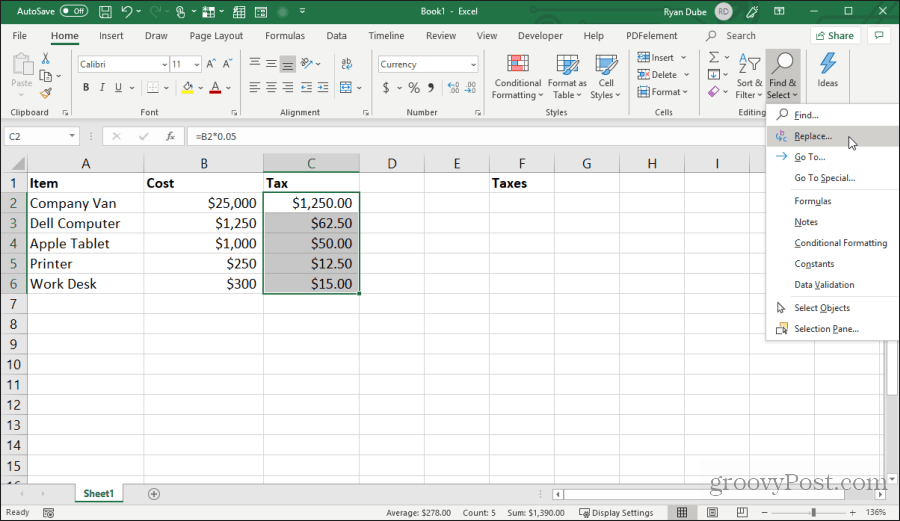
In de Zoek en vervang venster, typ = in de Vind wat veld en # in de Vervangen door veld. kiezen Vervang alles. kiezen Dichtbij.
Dit converteert alle formules naar tekst met het # -teken aan de voorkant. Kopieer al deze cellen en plak ze in de cellen waar u ze wilt plakken.
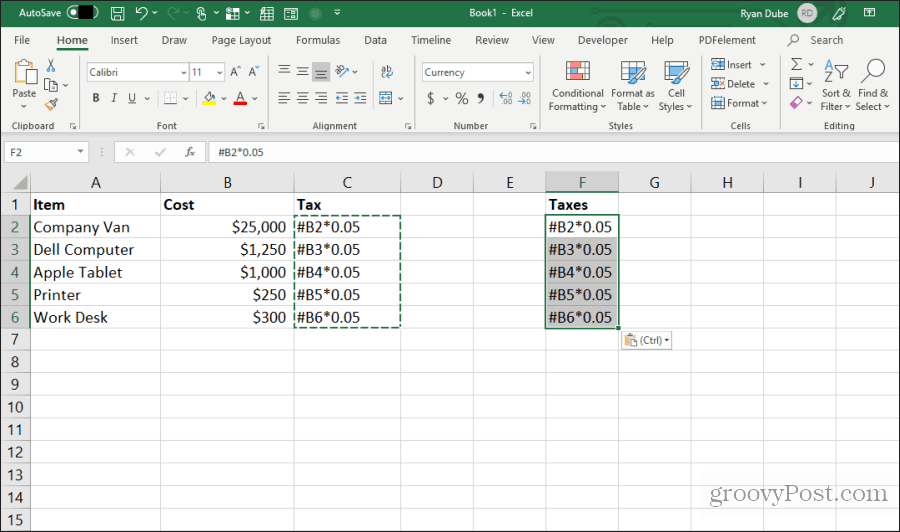
Markeer vervolgens alle cellen in beide kolommen. Houd de Shift-toets ingedrukt en markeer alle cellen in één kolom. Houd vervolgens de Ctrl-toets ingedrukt en selecteer alle cellen in de geplakte kolom.
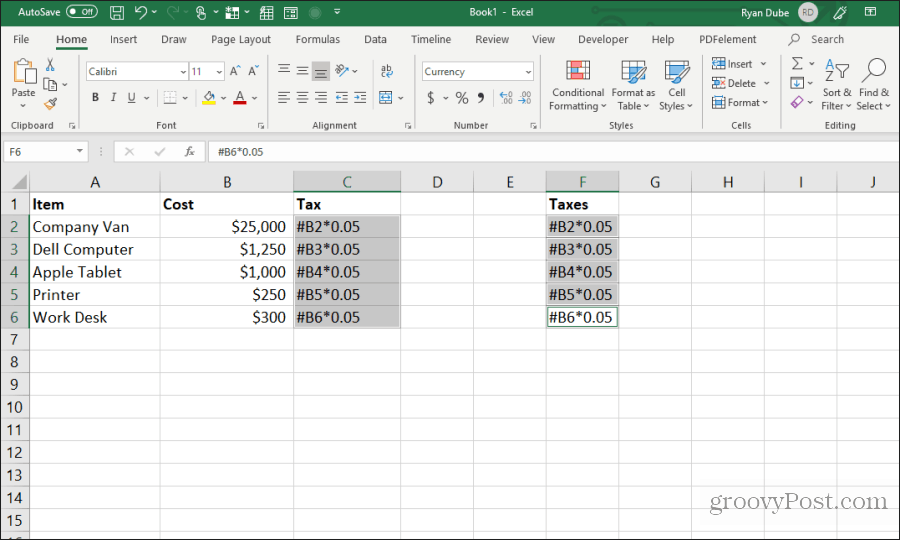
Terwijl alle cellen nog steeds gemarkeerd zijn, herhaalt u de bovenstaande procedure voor zoeken en vervangen. Typ deze keer # in het Vind wat veld en = in het Vervangen door veld. kiezen Vervang alles. kiezen Dichtbij.
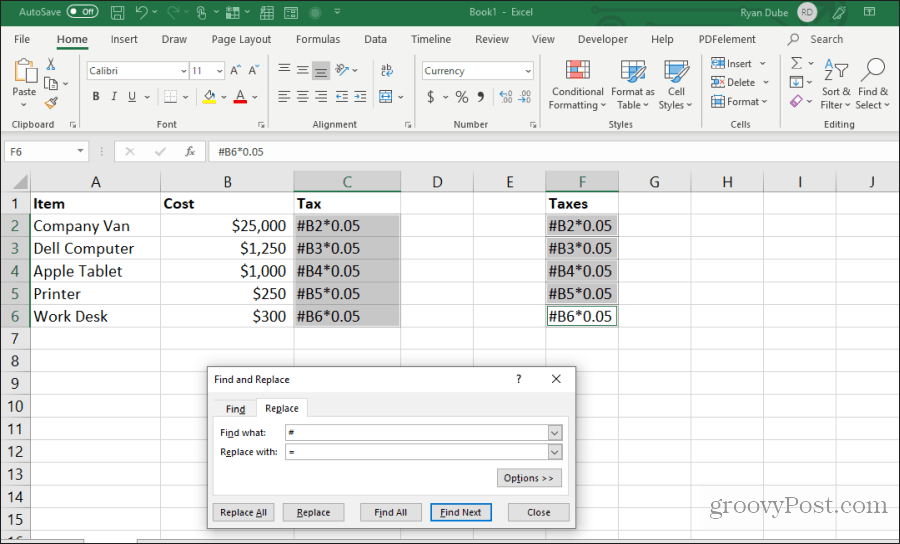
Nadat het kopiëren en vervangen is voltooid, bevatten beide bereiken exact dezelfde formules, zonder dat de referenties zijn verschoven.
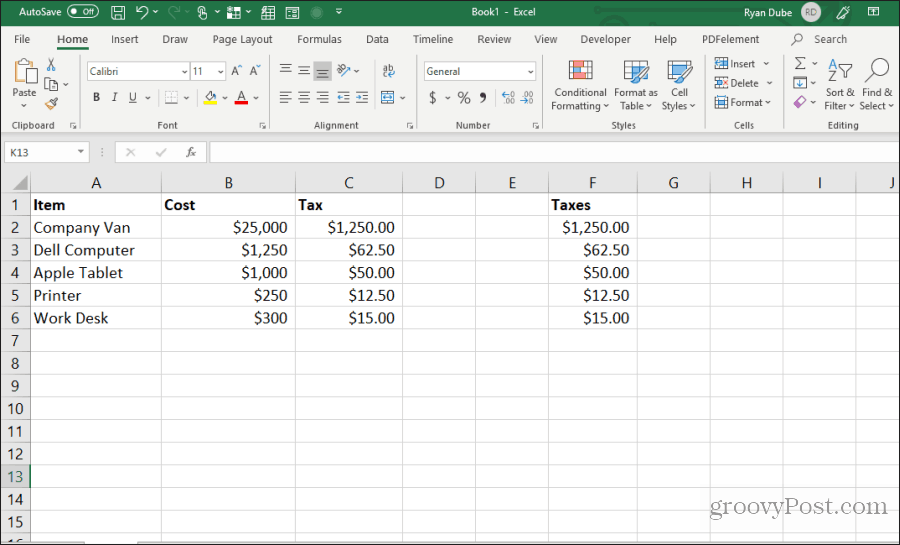
Deze procedure lijkt misschien een paar extra stappen, maar het is de gemakkelijkste methode om de bijgewerkte verwijzingen in gekopieerde formules te overschrijven.
3. Vermijd het kopiëren van verborgen cellen
Nog een veel voorkomende ergernis bij kopiëren en plakkenExcel is wanneer verborgen cellen in de weg staan wanneer u kopieert en plakt. Als u die cellen selecteert en plakt, wordt de verborgen cel weergegeven in het bereik waarin u ze plakt.
Als u alleen de zichtbare cellen wilt kopiëren en plakken, selecteert u de cellen. Dan in de Huis menu, selecteer Zoeken en selecterenen selecteer vervolgens Ga naar Special uit het vervolgkeuzemenu.
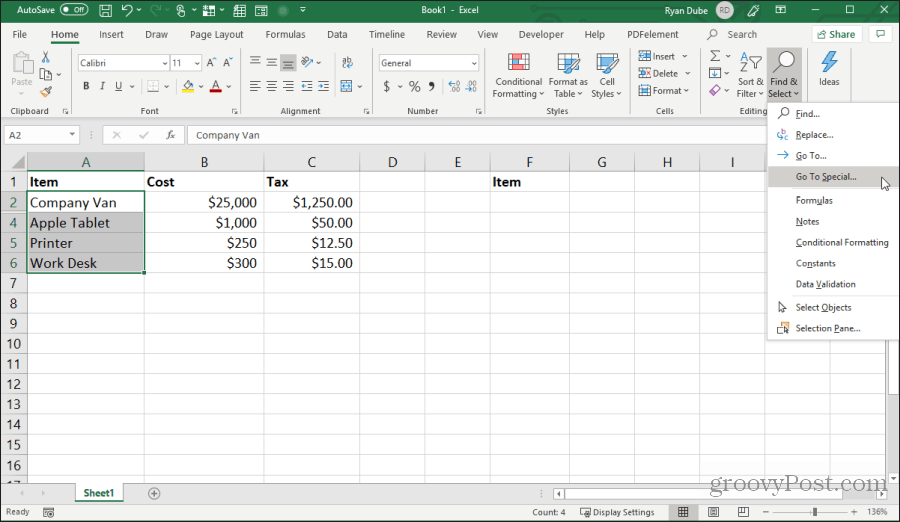
Schakel in het venster Ga naar speciaal in Alleen zichtbare cellen. kiezen OK.
Druk nu op Control + C om de cellen te kopiëren. Klik op de eerste cel waar u wilt plakken en druk op Control + V.
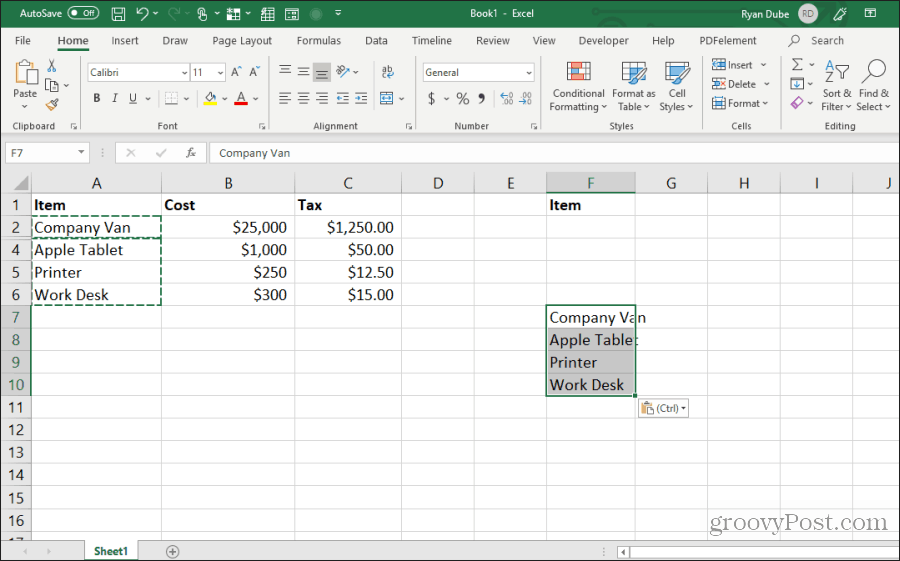
Hiermee worden alleen de zichtbare cellen geplakt.
Opmerking: Als u de cellen in een kolom plakt waar een hele tweede rij is verborgen, wordt de tweede zichtbare cel die u hebt geplakt, verborgen.
4. Vul tot onder met formule
Als u een formule hebt ingevoerd in een bovenste cel naast een reeks cellen die al zijn ingevuld, is er een eenvoudige manier om dezelfde formule in de rest van de cellen te plakken.
De typische manier waarop mensen dit doen, is klikken enhoud de hendel linksonder in de eerste cel vast en sleep de naar de onderkant van het bereik. Hiermee worden alle cellen ingevuld en worden celverwijzingen in de formules dienovereenkomstig bijgewerkt.
Maar als je duizenden rijen hebt, kan het heel moeilijk zijn om helemaal naar beneden te slepen.
Selecteer in plaats daarvan de eerste cel en houd vervolgens de ingedrukt Verschuiving toets en beweeg het huis over de hendel rechtsonder op de eerste cel totdat u twee parallelle lijnen ziet verschijnen.
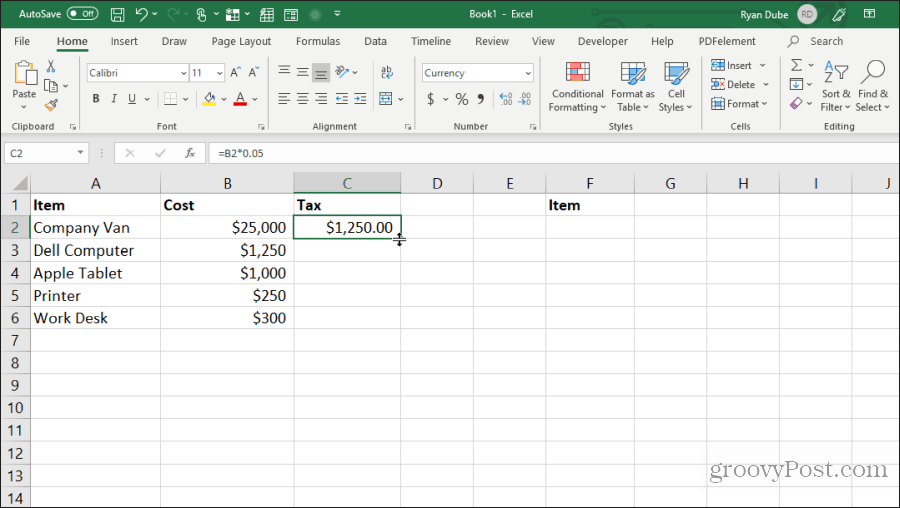
Dubbelklik op deze dubbele-lijngreep om onder aan de kolom te vullen waar de gegevens links staan.
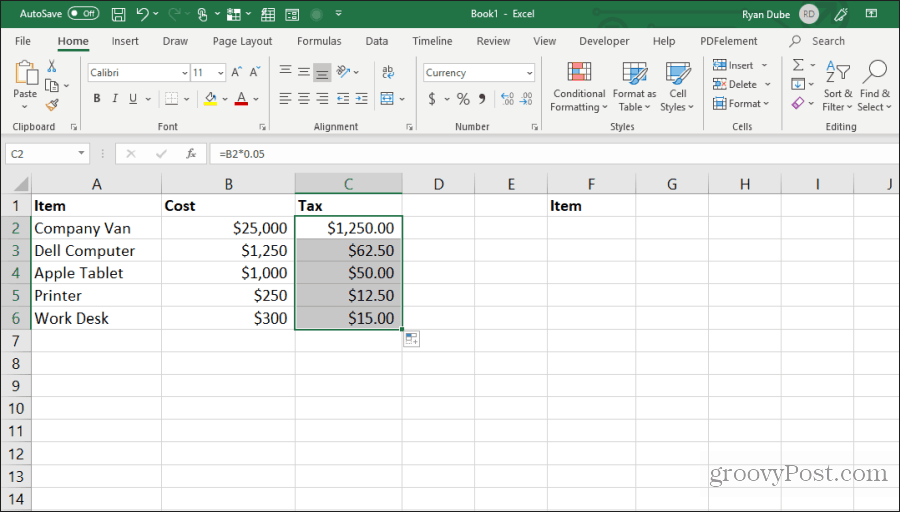
Deze techniek om cellen te vullen is snel en gemakkelijk en bespaart veel tijd als u te maken hebt met zeer grote spreadsheets.
5. Kopiëren met slepen en neerzetten
Een andere nette tijdbesparing is het kopiëren van een groep cellen door ze over het blad te slepen en neer te zetten. Veel gebruikers realiseren zich niet dat u cellen of bereiken kunt verplaatsen door te klikken en slepen.
Probeer dit eens door een groep cellen te markeren. Beweeg vervolgens de muisaanwijzer over de rand van de geselecteerde cellen totdat deze verandert in een draadkruis.
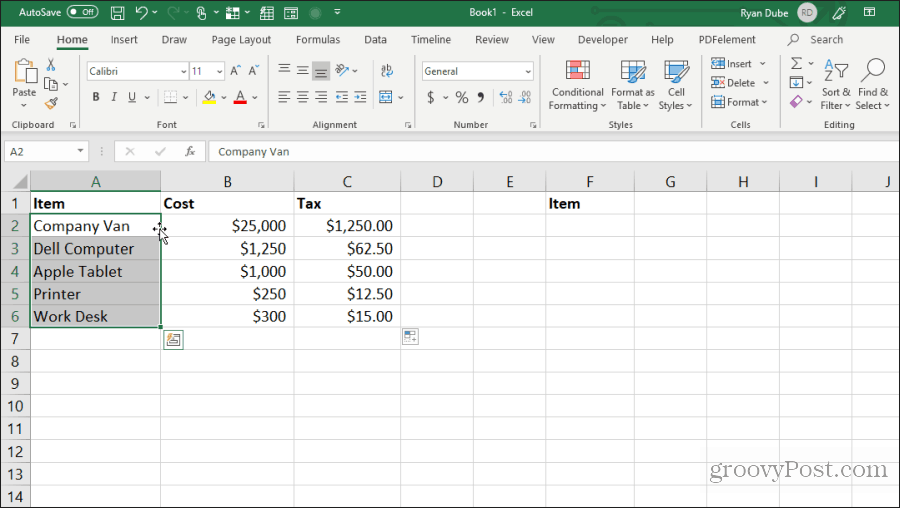
Klik met de linkermuisknop en houd de muisknop ingedrukt om de cellen naar hun nieuwe locatie te slepen.
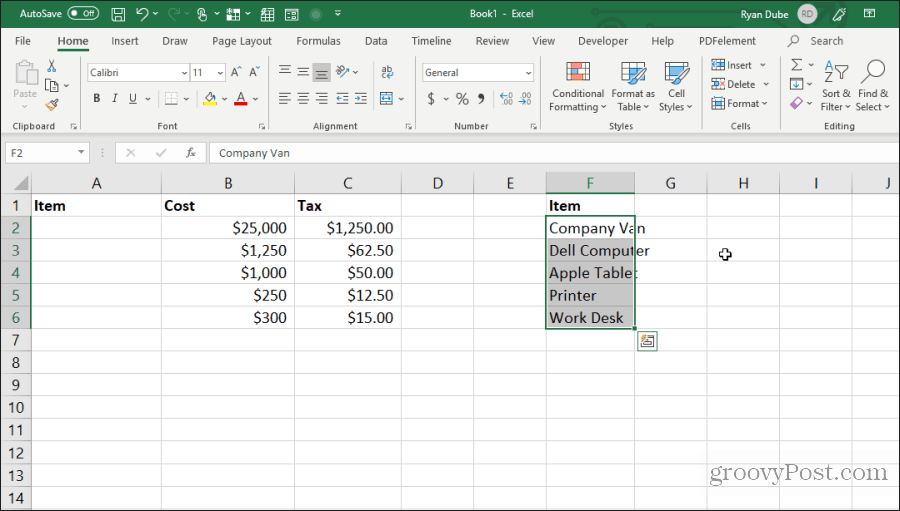
Deze techniek voert dezelfde actie uit als het gebruik van Control-C en Control-V om cellen te knippen en plakken. Het bespaart u een paar toetsaanslagen.
6. Kopieer van cel hierboven
Een andere snelle truc om toetsaanslagen op te slaan is de Control + D commando. Als u de cursor onder de cel plaatst die u wilt kopiëren, drukt u gewoon op Control + D en de bovenstaande cel wordt gekopieerd en geplakt in de cel die je hebt geselecteerd.
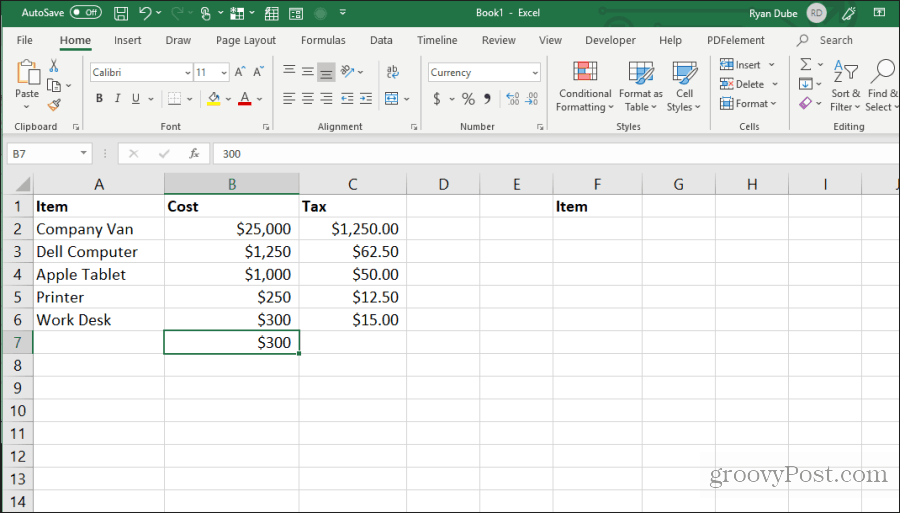
Control + Shift +’ voert ook dezelfde actie uit.
7. Kopieer vanuit de linkercel
Als u hetzelfde wilt doen, maar in plaats daarvan vanuit de cel links kopieert, selecteert u de cel rechts en drukt u op Control + R.
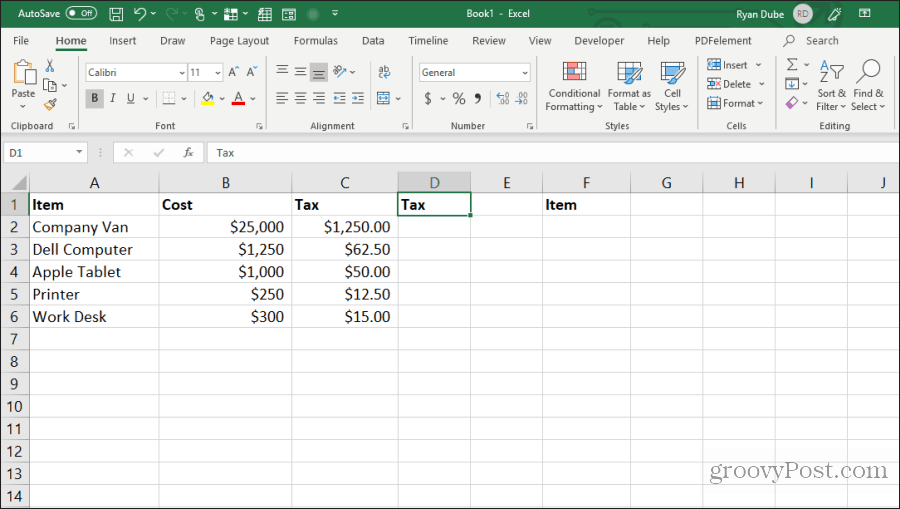
Dit kopieert de cel naar links en plakt deze in de cel aan de rechterkant, met slechts één toetsaanslag!
8. Kopieer celopmaak
Soms wilt u misschien dezelfde opmaak gebruiken in andere cellen die u in een originele cel heeft gebruikt. U wilt de inhoud echter niet kopiëren.
U kunt alleen de opmaak van een cel kopiëren door de cel te selecteren en vervolgens Control + C te typen om te kopiëren.
Selecteer de cel of cellen die u wilt opmaken zoals het origineel, klik met de rechtermuisknop en selecteer het opmaakpictogram.
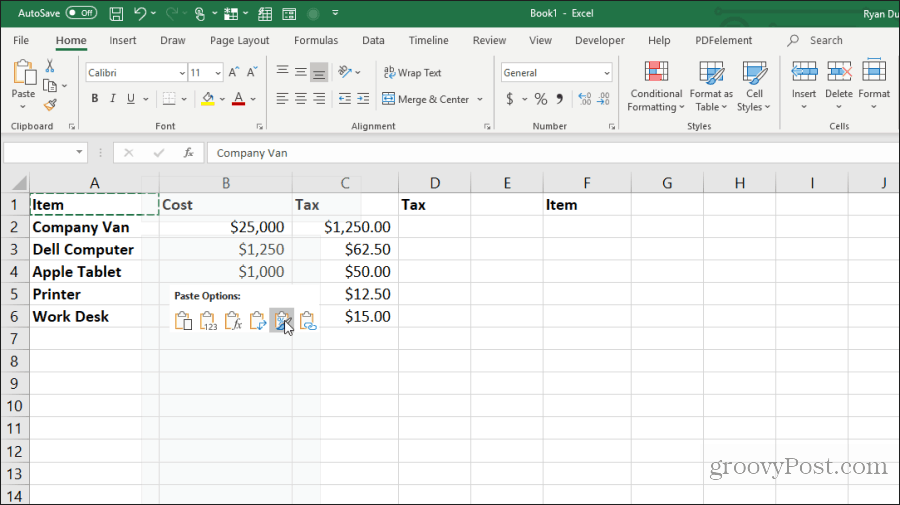
Hiermee plak je alleen de originele opmaak, maar niet de inhoud.
9. Kopieer het hele vel
Als u ooit met een spreadsheet wilde werken maar het originele blad niet wilde verknoeien, is het kopiëren van het blad de beste aanpak.
Dit is eenvoudig. Klik niet met de rechtermuisknop en selecteer Verplaatsen of kopiëren. Bewaar een paar toetsaanslagen door de toets ingedrukt te houden Controle sleutel, klik met de linkermuisknop op het bladtabblad en sleep het naar rechts of naar links.
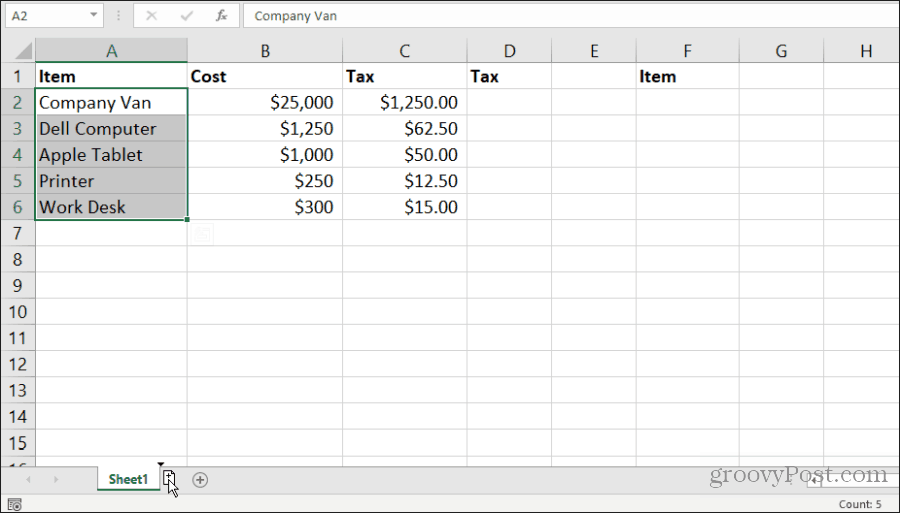
U ziet een klein bladpictogram verschijnen met een + symbool. Laat de muisknop los en het blad wordt gekopieerd waar u de muisaanwijzer hebt geplaatst.
10. Herhaal vullen
Als u een reeks cellen hebt die u naar beneden in een kolom wilt slepen en die cellen wilt herhalen, is dit eenvoudig.
Markeer gewoon de cellen die u wilt herhalen. Houd de ingedrukt Controle sleutel, klik met de linkermuisknop op de rechteronderhoek van de onderste cel en sleep het aantal cellen dat u wilt herhalen naar beneden.
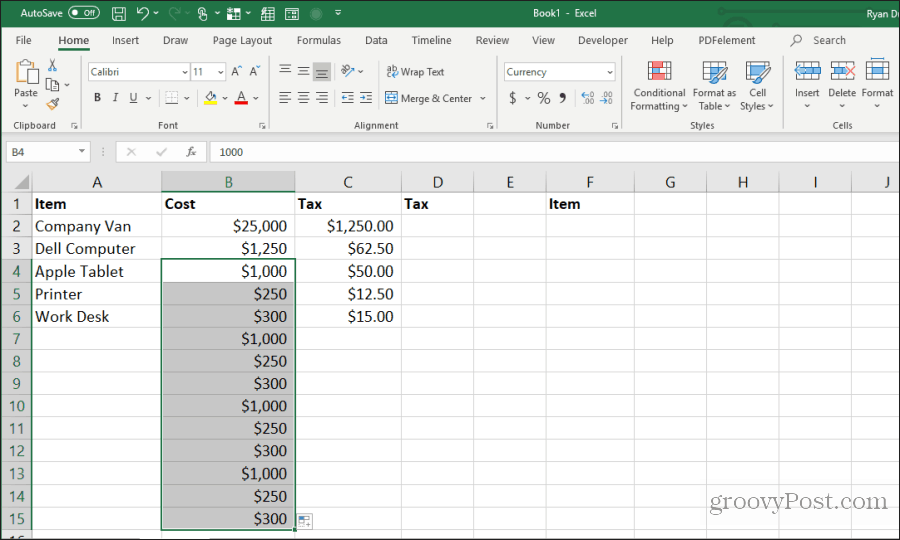
Dit vult alle cellen onder de gekopieerde cellen in een herhalend patroon.
11. Plak de hele lege kolom of rij
Een andere truc om toetsaanslagen op te slaan, is lege kolommen of rijen toevoegen.
De typische methode die gebruikers hiervoor gebruiken, is met de rechtermuisknop op de rij of kolom klikken waar ze een spatie willen en selecteren invoegen uit het menu.
Een snellere manier om dit te doen, is door de cellen te markeren die de rij of kolom met gegevens vormen waar u de blanco nodig hebt.
Houd de Verschuiving toets, klik met de linkermuisknop op de rechteronderhoek van de selectie en sleep naar beneden (of naar rechts als u een kolombereik hebt geselecteerd).
Laat de muisknop los voordat u loslaat Verschuiving.
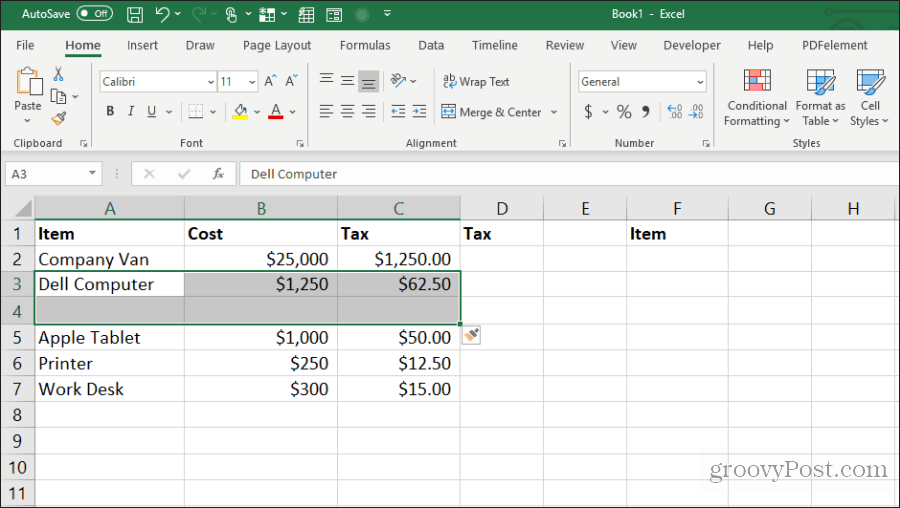
Hiermee worden spaties ingevoegd.
12. Plak veelvouden van een enkele cel
Als u één cel met gegevens hebt die u wiltom over meerdere cellen te repliceren, kunt u de individuele cel kopiëren en deze vervolgens over zoveel cellen plakken als u wilt. Selecteer de cel die u wilt kopiëren en druk op Control + C kopiëren.
Kies vervolgens een celbereik waarnaar u de gegevens wilt kopiëren.
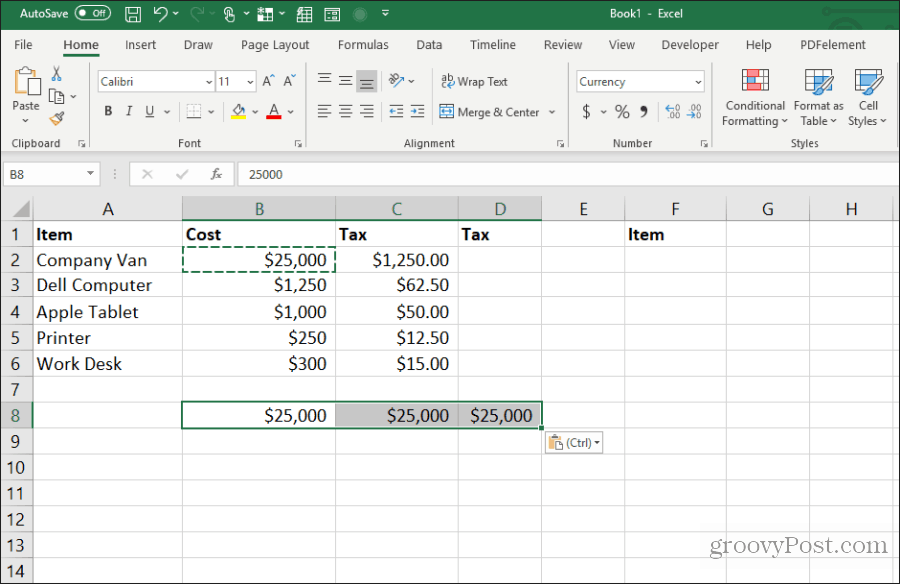
Hiermee repliceert u die cel over zoveel cellen als u wilt.
13. Kolombreedte kopiëren
Wanneer u een kolom met cellen kopieert en plakt en u wilt dat de bestemming exact dezelfde breedte heeft als het origineel, is er ook een trucje.
Kopieer gewoon de oorspronkelijke kolom met cellen zoals u normaal zou doen met de Besturing C sleutels. Klik met de rechtermuisknop op de eerste cel in de bestemming en druk op Ctrl-V plakken.
Selecteer nu opnieuw de oorspronkelijke kolom met cellen en druk op Besturing C. Klik met de rechtermuisknop op de eerste cel in de kolom die u eerder hebt geplakt en kies Plakken speciaal.
Schakel in het venster Plakken speciaal in Kolombreedtes en selecteer OK.
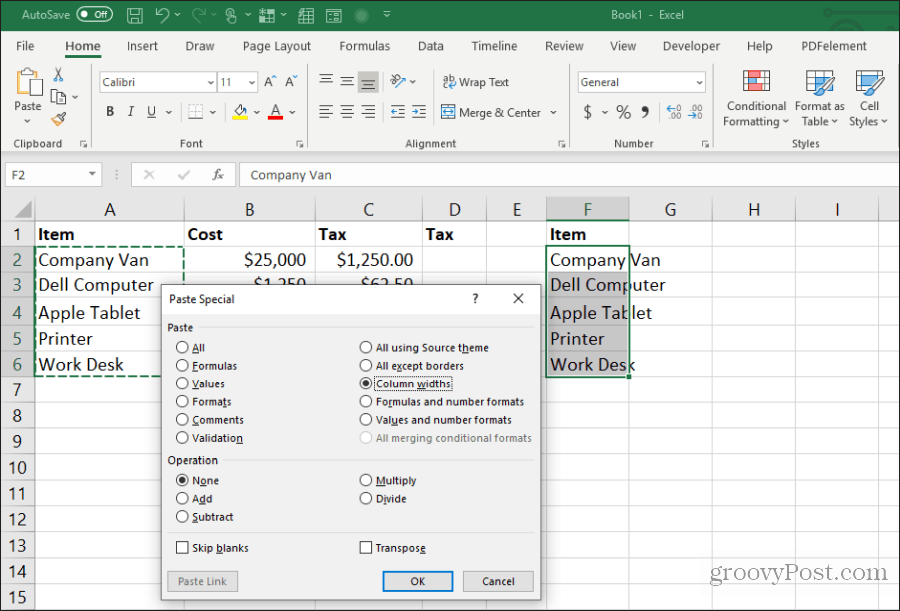
Hiermee wordt de kolombreedte automatisch aangepast aan de oorspronkelijke breedte.
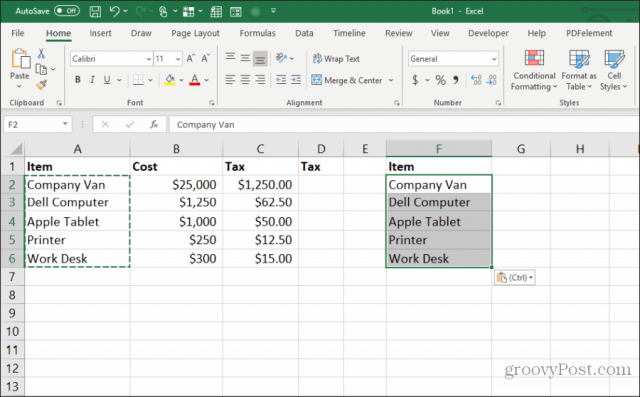
Het is misschien eenvoudiger om de kolombreedte eenvoudig met uw muis aan te passen, maar als u de breedte van meerdere kolommen tegelijk in een zeer groot blad aanpast, bespaart deze truc u veel tijd.
14. Plakken met berekening
Heb je ooit een nummer naar een nieuw nummer willen kopiërencel maar tegelijkertijd een berekening uitvoeren? De meeste mensen kopiëren het nummer naar een nieuwe cel en typen vervolgens een formule om de berekening uit te voeren.
U kunt die extra stap opslaan door de berekening tijdens het plakproces uit te voeren.
Beginnend met een blad dat de getallen bevat waarop u een berekening wilt uitvoeren, selecteert u eerst alle originele cellen en drukt u op Control + C kopiëren. Plak die cellen in de doelkolom waar u de resultaten wilt.
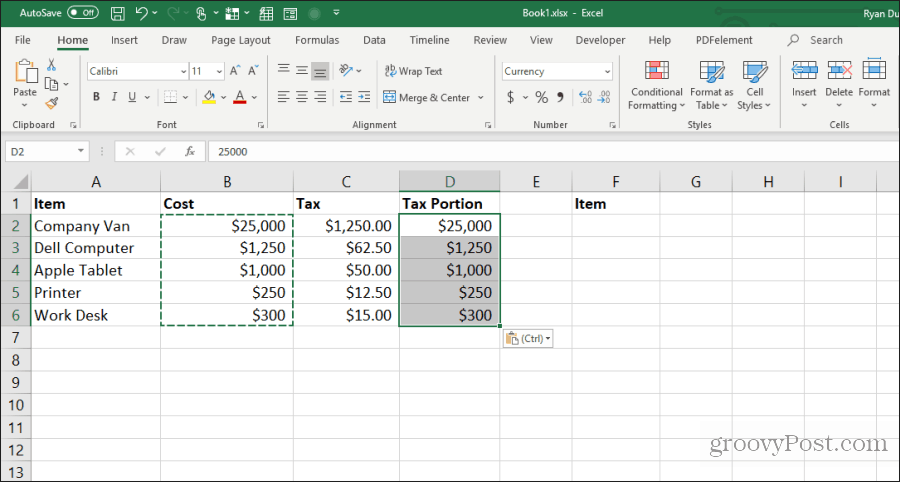
Selecteer vervolgens het tweede cellenbereik waarop u de berekening wilt uitvoeren en druk op Control + C kopiëren. Selecteer het doelbereik opnieuw, klik met de rechtermuisknop en kies Plakken speciaal.
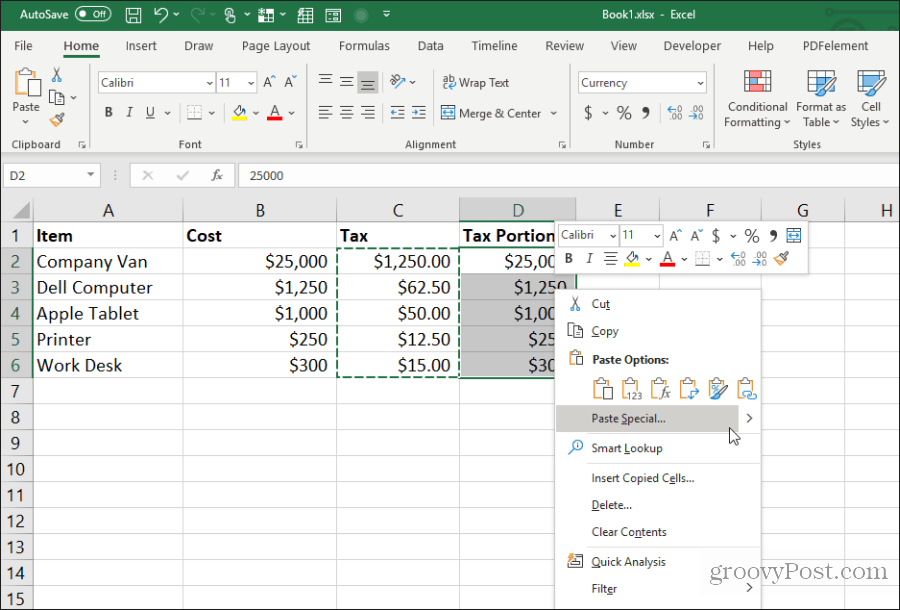
Selecteer in het venster Plakken speciaal onder Bediening de bewerking die u op de twee nummers wilt uitvoeren. Selecteer OK en de resultaten verschijnen in de doelcellen.
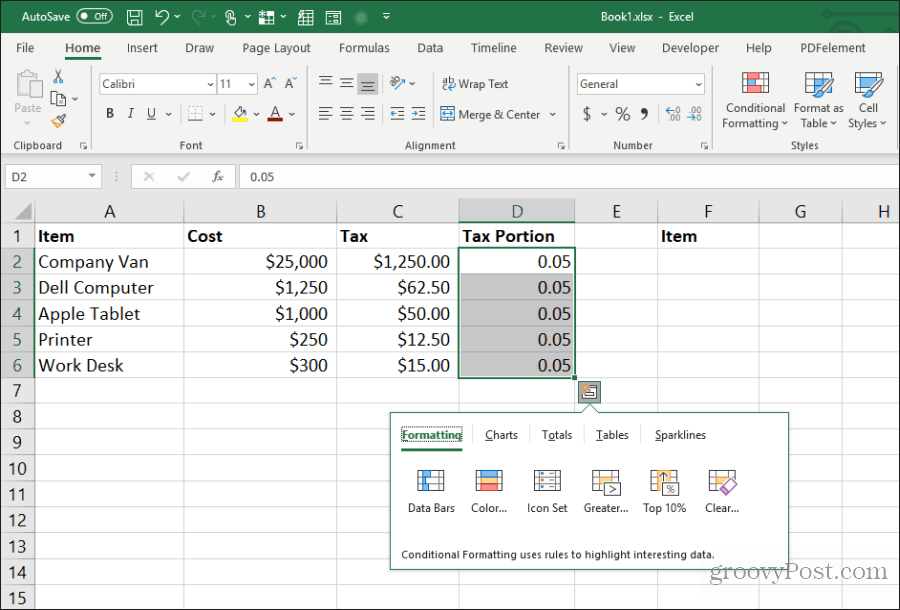
Dit is een snelle en gemakkelijke manier om snelle berekeningen in een spreadsheet uit te voeren zonder dat u extra cellen hoeft te gebruiken om alleen snelle berekeningen te maken.
15. Kolom naar rij transponeren
De handigste plaktruc van alles is transponereneen kolom in een rij. Dit is vooral handig als u één blad met items verticaal langs een kolom hebt die u als kopteksten in een nieuw blad wilt gebruiken.
Markeer eerst en kopieer (met Control + C), de kolom met cellen die u als een rij in uw nieuwe blad wilt transponeren.
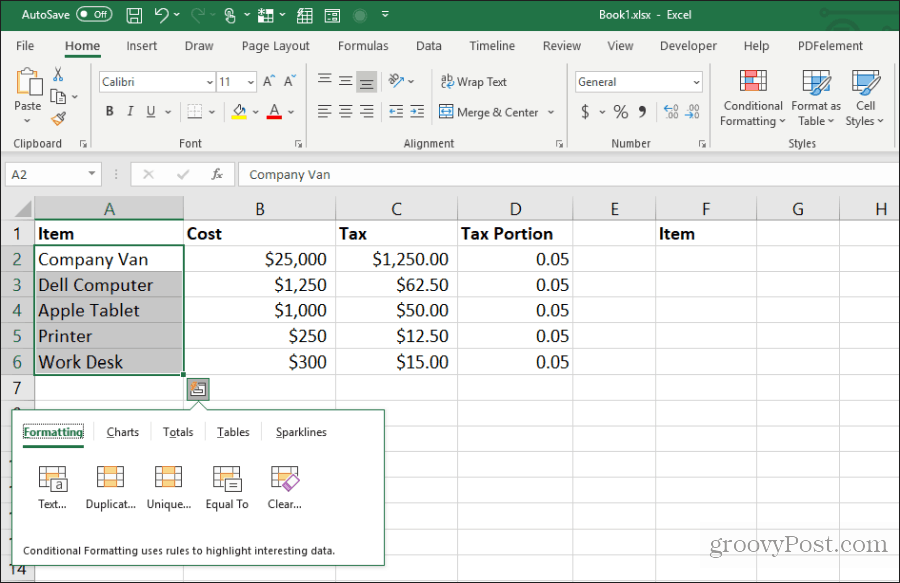
Ga naar een nieuw blad en selecteer de eerste cel. Klik met de rechtermuisknop en selecteer het transponeerpictogram onder Plak opties.
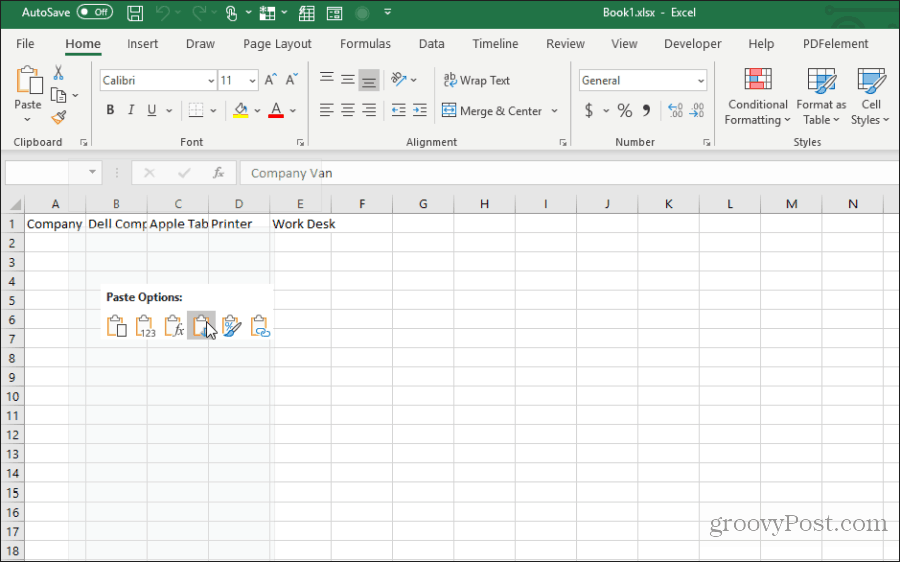
Dit plakt de originele kolom als een rij in het nieuwe blad.
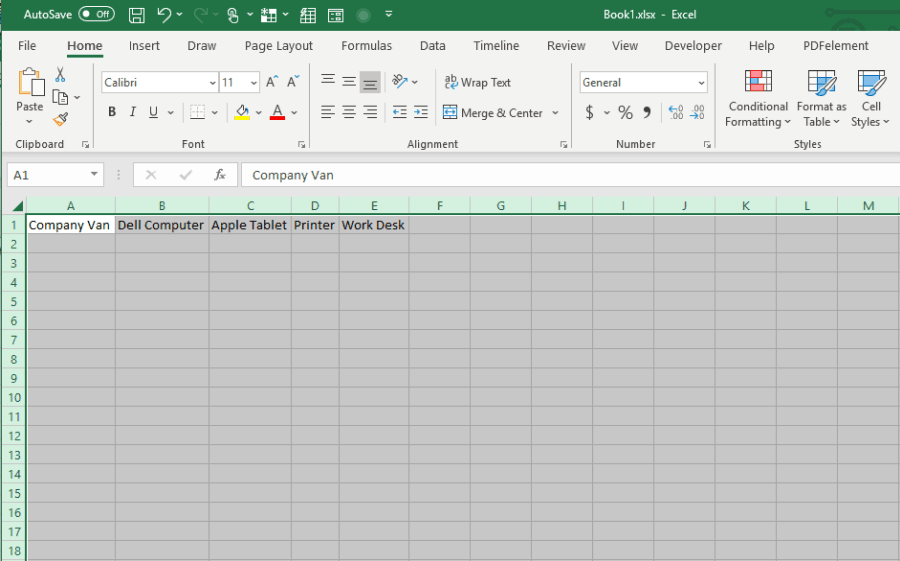
Het is snel en gemakkelijk en bespaart u de moeite om alle afzonderlijke cellen te kopiëren en te plakken.
Gebruik alle 15 bovenstaande tips en trucs om uzelf de volgende keer dat u met uw Excel-werkbladen werkt, veel tijd te besparen.










laat een reactie achter